Microsoft Word Belgesindeki yazı stilini Özelleştirme.

Eski bir word belgenizdeki yazıyı, yada arkadaşınızın gönderdiği bir word belgesinde hazırlanmış yazıyı kendi tarzınıza göre hızlıca tüm belgeyi özelleştirmek isteyebilirsiniz. Bu çok kolaydır ve iki yöntemi vardır. Biri manuel olarak diğeri tanımlı yazı stilleri kullanarak. İşte bugünkü yazımızda word belgesindeki yazı tipini nasıl değiştireceğinizi anlatacağım.
İlk olarak yapmamız gereken tek şey, klavyenizdeki CTRL+A tuş kombinasyonu ile Word belgesi içindeki tüm yazıyı seçmek olacak. Ancak klavye tuş kombinasyonu kullanmayı sevmiyorsanız, Word belgesinin giriş düzeninde iken sağ üst köşedeki “seç” alanına fareyi getirin ve ” tümünü seç ” e tıklayın. Word belgesindeki tüm yazılar seçili hale gelecektir.
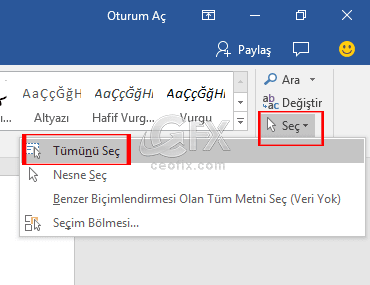
Tüm yazıyı seçtikten sonra artık tüm belgeyi bir kerede düzenleyebileceğiz. Giriş Sekmesinde Yazı tipleri yer alır. Fontların listesini görüntülemek için geniş yazı tipi kutusunu tıklayın . Bu listeden istediğiniz yazı tipini seçebilirsiniz. Yazılar arasında işaretçinizi gezdirirken ön izlemede yazınızın da nasıl göründüğünü görebileceksiniz.
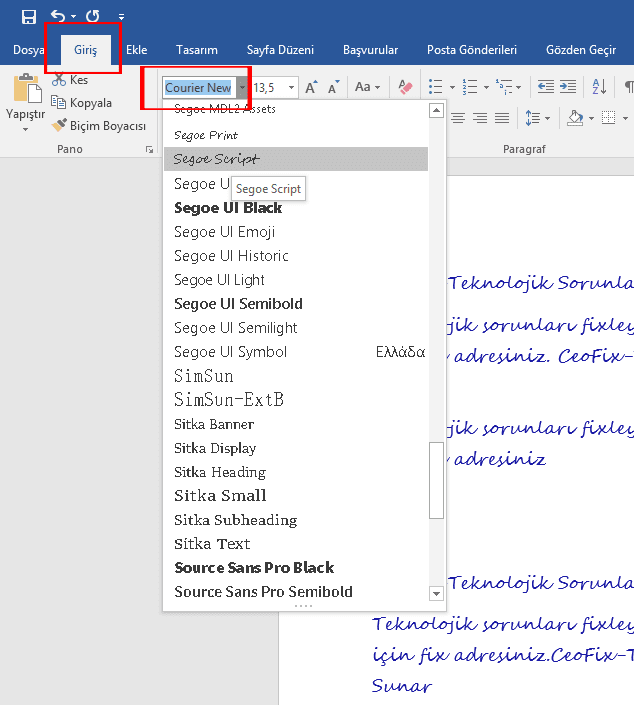
Ayrıca italik, bold, renk, boyutları sağa hizalama , ortaya hizalama gibi özellikleri ile yazınıza incelikler katabilirsiniz.

Ancak, bunların hepsini manuel olarak ayarlamak, bazen uzun sürebilir. Daha hızlı da yapabilirsiniz. Yine Giriş sekmesinde sağ üstte tanımlanmış, Özel yazı tiplerinden birini seçebilir yada sık kullandığınız yazı tipini stil uygula özelliği ile kendinize has bir stil oluşturabilirsiniz.
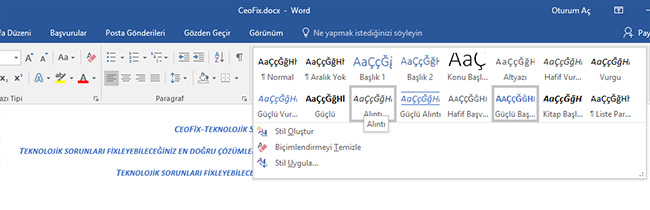
Yayınlanma tarihi: 14 Oca 2019,güncellenme tarihi: 15-06-2023

Teşekkürler çok kolaymış , birkaç değişiklik denemesi yaptım
@Furak arslan
Rica ederim. Teşekkürler yorum için
Son derece pratikmiş , Çok teşekkürler
@Hüseyin destan
Rİca ederim
Birçok yazı stili olmasına rağmen ben sadece birkaç tanesini kullanıyorum , bilgi için teşekürler
@Gül aktuna
rica ederim
Teşekür ederim , ben varsayılan yazı tipini kulansamda çocuklar değiştirmek istediğinde artık nasıl değiştireceğimi biliyorum sayfayı favorilerime ekledim , ellerinize sağlık
@halit bağlı
ben teşekkür ederim yorumunuz için. Sağolunuz.